Photoshop合成一条被冰封的孔雀鱼,冰冻效果的鱼,孔雀鱼被封印的效果
时间:2022-11-07
浏览:3
PS合成一条被冰封的孔雀鱼,冰冻效果的鱼,孔雀鱼被封印的效果。本教程非常简单,通过去色调色素材的组合来完成。
效果图:

素材图:





新建一个竖版的画布,打开我们的素材鱼置入画布
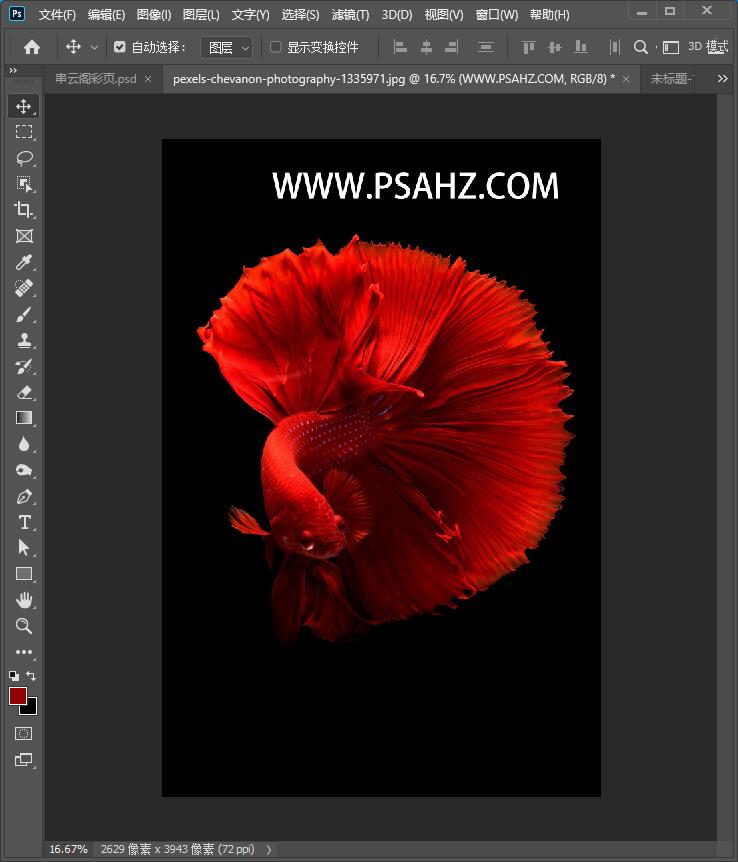
CTRL+J复制一个出来,SHIFT+CTRL+U去色
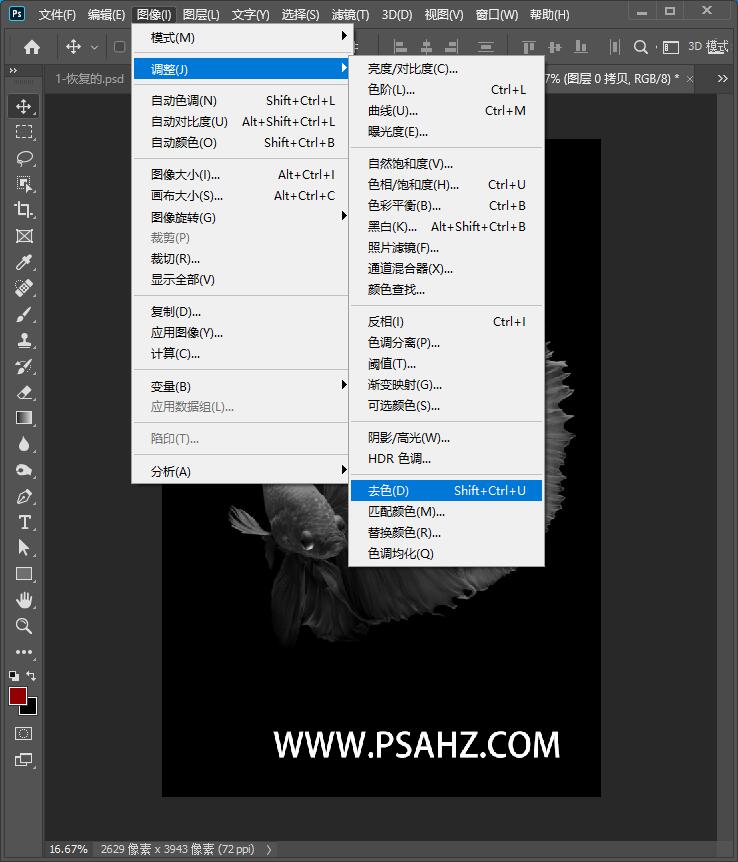
在上方新建一个曲线调色图层,参数如图

再新建一个色彩平衡,调中间调,-100,+6,+50
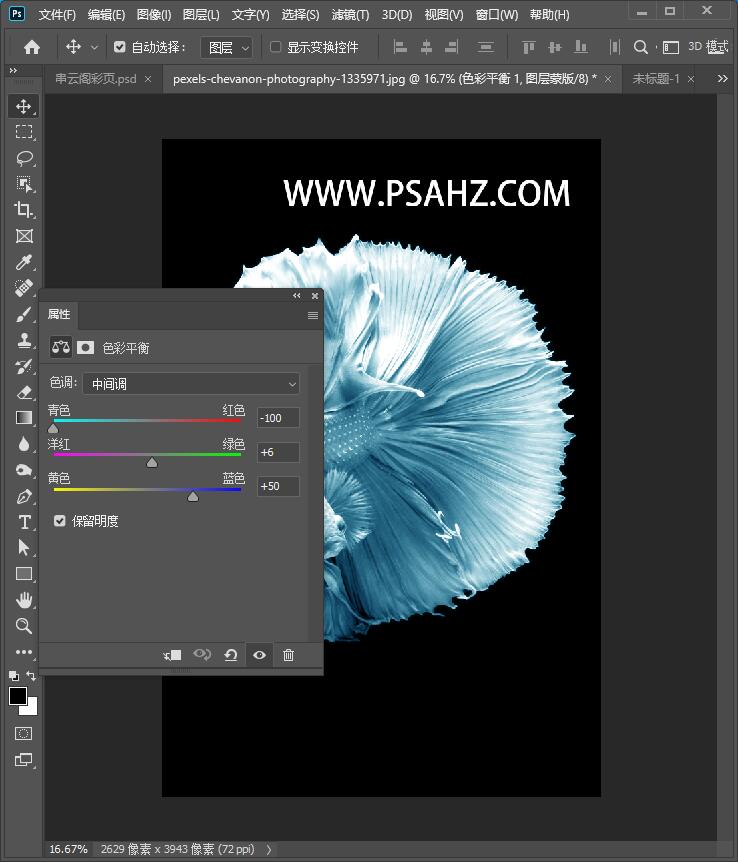
新建一个图层,填充为50%灰色
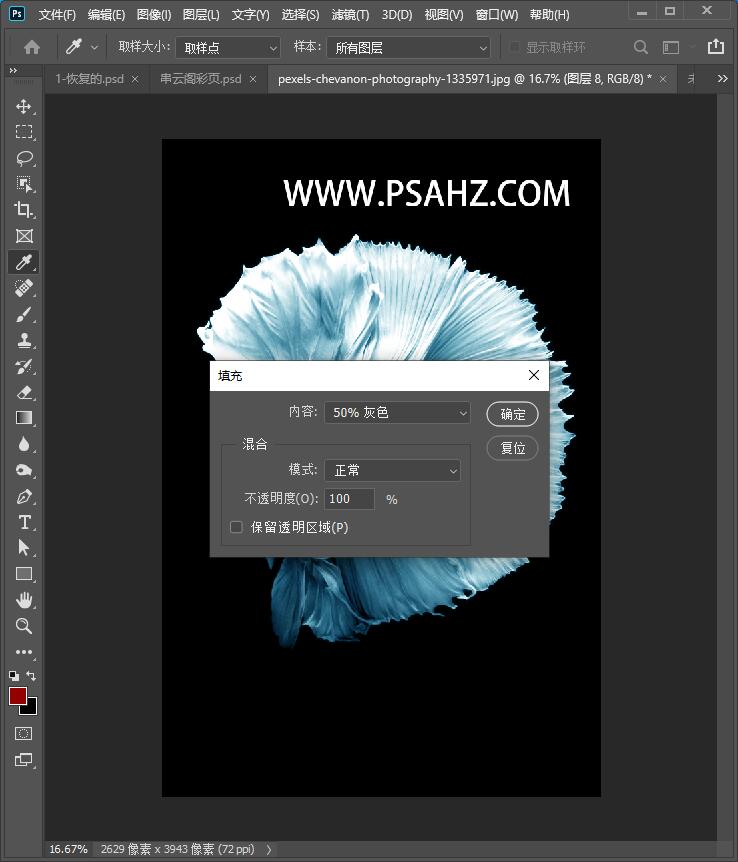
将图层的混合模式改为叠加,使用加深工具将箭头所指位置加深
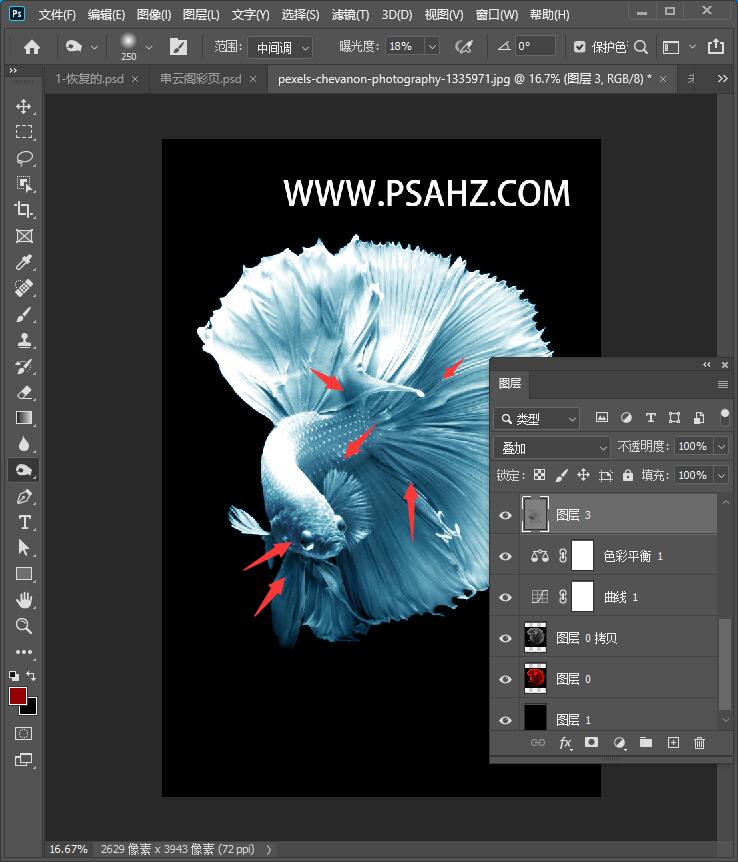
ctrl+alt+shift+e盖印图层
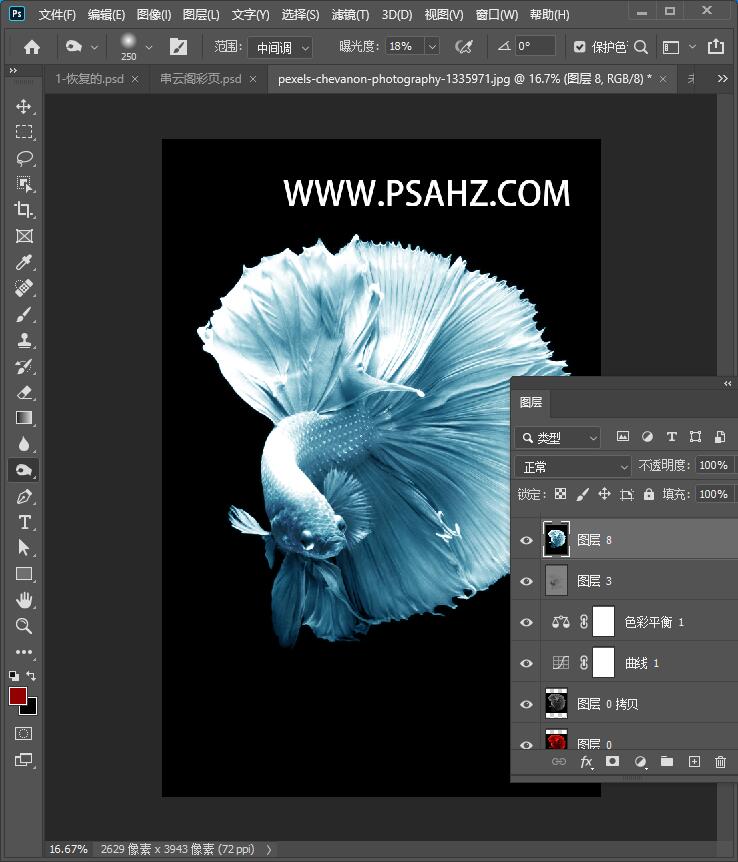
将素材冰块置入画布,将盖印的图层置于上方,图层的混合模式改为滤色,缩放到冰块的内部
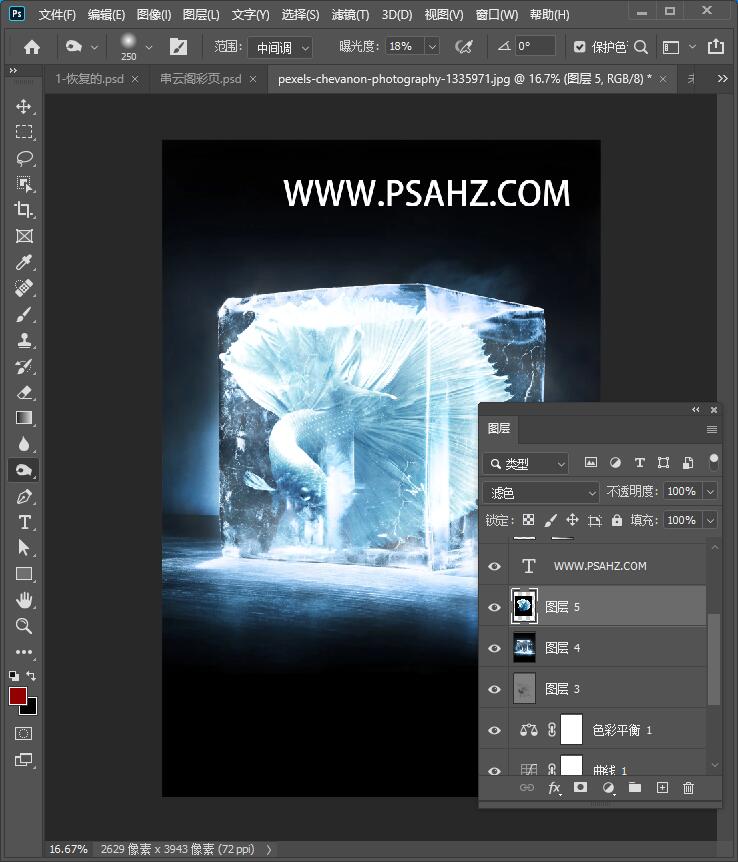
将素材01置入画布,放在冰块上方,混合模式为柔光,并添加蒙版,将冰块周围的多余部分用黑色画笔擦除
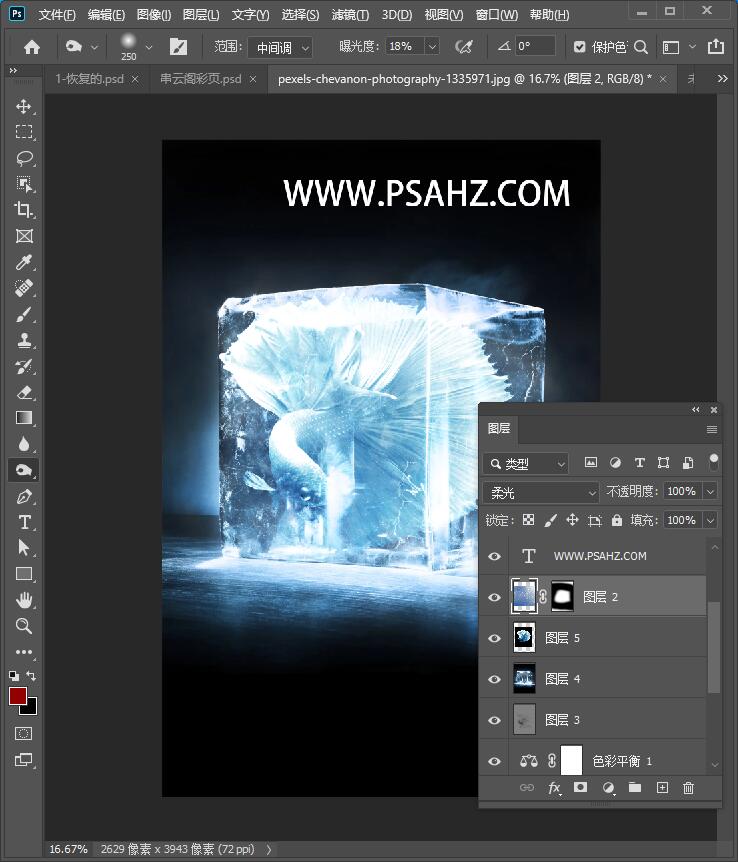
将素材03置入画布如图的位置,添加蒙版将上方与地面溶合
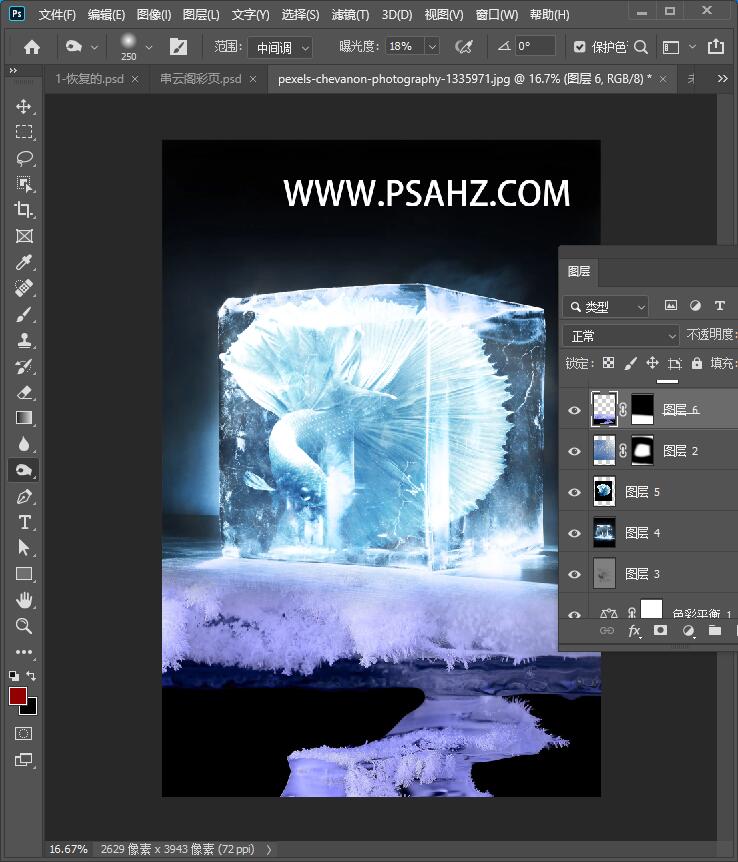
再给其添加一个色彩平衡剪切蒙版,参数如图
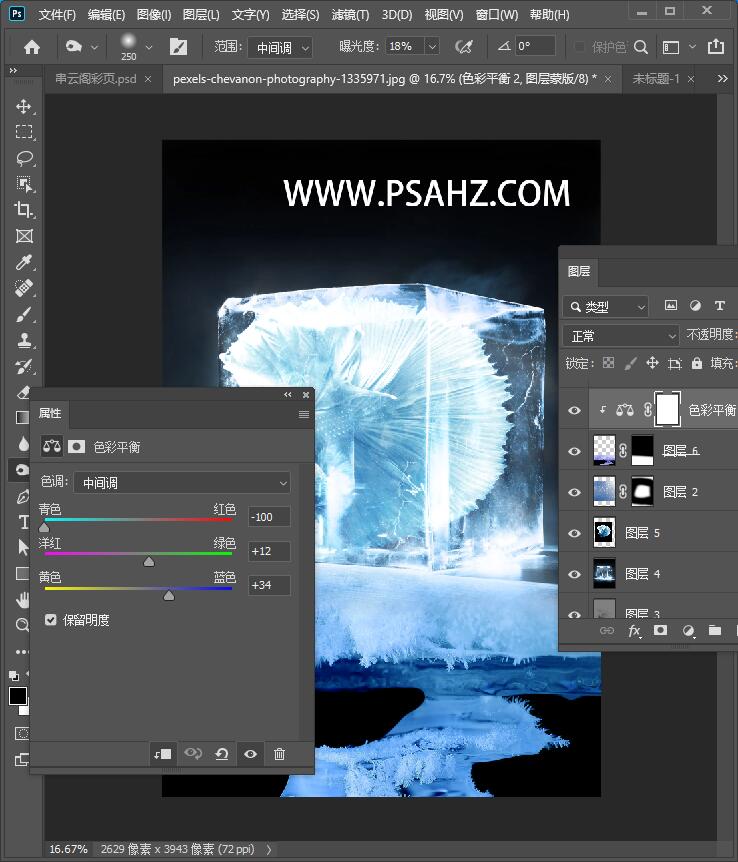
将素材04置入画布冰块上方,添加蒙版,将周围多余的擦去
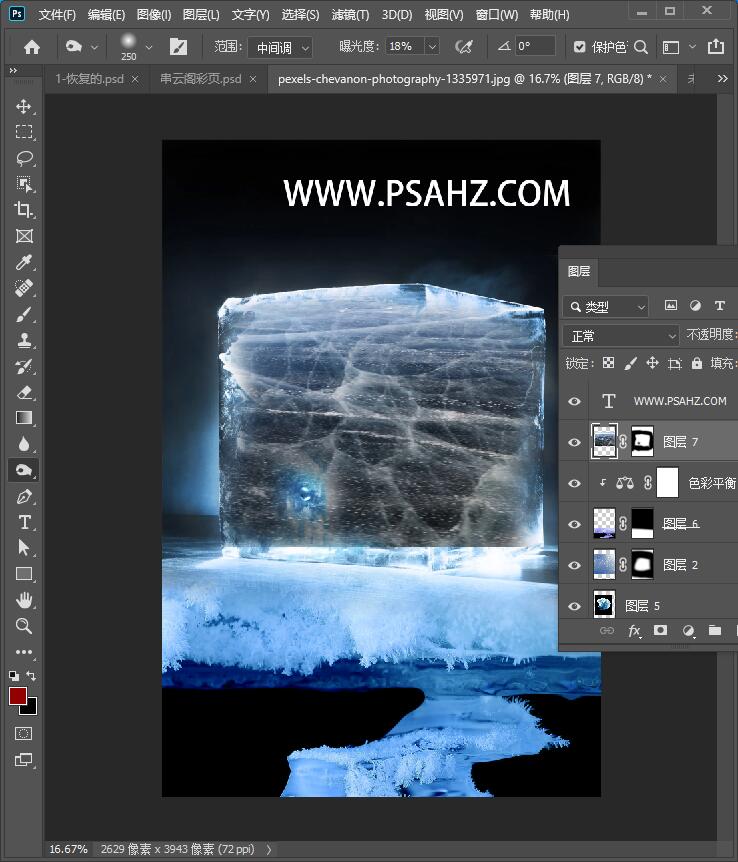
图层混合模式改为叠加
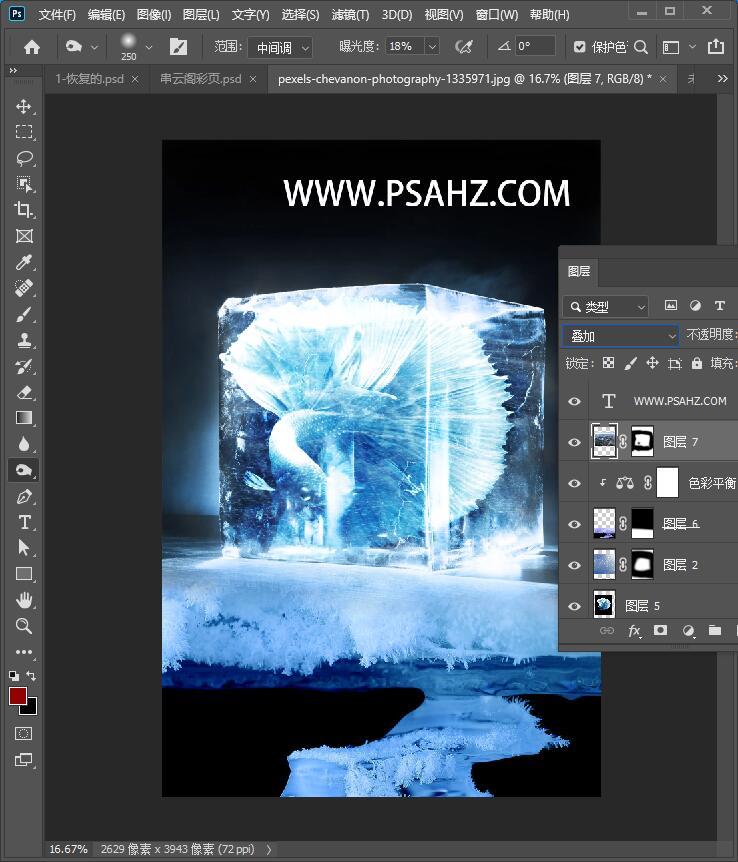
最后完成效果如图:
